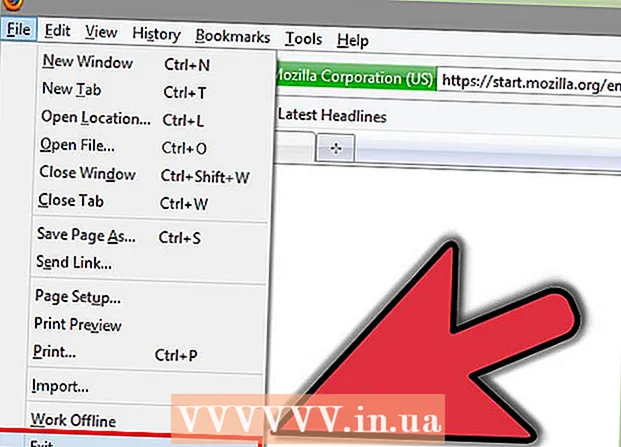Kirjoittaja:
Mark Sanchez
Luomispäivä:
2 Tammikuu 2021
Päivityspäivä:
29 Kesäkuu 2024

Sisältö
Tämä opetusohjelma näyttää helpon tavan luoda kuutio Adobe Illustratorissa.
Askeleet
Tapa 1 /2: Luo manuaalisesti
 1 Luo uusi neliö Suorakulmio -työkalun avulla.
1 Luo uusi neliö Suorakulmio -työkalun avulla. 2 Kopioi siitä saadaksesi kaksi identtistä neliötä.
2 Kopioi siitä saadaksesi kaksi identtistä neliötä. 3 Napsauta vasenta neliötä ja siirry Kallistustyökaluun.
3 Napsauta vasenta neliötä ja siirry Kallistustyökaluun. 4 Valitse oikea yläkulma ja siirrä sitä pystyakselia alaspäin. Tee sama toiselle neliölle.
4 Valitse oikea yläkulma ja siirrä sitä pystyakselia alaspäin. Tee sama toiselle neliölle.  5 Luo uusi neliö ja kierrä sitä 45 astetta.
5 Luo uusi neliö ja kierrä sitä 45 astetta. 6 Lisää sen leveyttä, kunnes se on yhtä suuri kuin vierekkäisten neliöiden kokonaisleveys. Napsauta uutta neliötä ja siirry valikkokohtaan Muunna> Nollaa reunat>, valitse neliön yläkohta ja vedä sitä alas pystysuoraa akselia pitkin, kunnes neliön sivujen välinen kulma on yhtä suuri kuin kahden vierekkäisen neliön kulma .
6 Lisää sen leveyttä, kunnes se on yhtä suuri kuin vierekkäisten neliöiden kokonaisleveys. Napsauta uutta neliötä ja siirry valikkokohtaan Muunna> Nollaa reunat>, valitse neliön yläkohta ja vedä sitä alas pystysuoraa akselia pitkin, kunnes neliön sivujen välinen kulma on yhtä suuri kuin kahden vierekkäisen neliön kulma .  7 Jotta se näyttäisi enemmän kuutolta, väritä se valon suunnan mukaan. Kuvassa valo tulee vasemmalta puolelta. Numeron 1 tulisi olla vaalein ja numeron 2 ja numeron 3 pitäisi olla tummimmat sivut.
7 Jotta se näyttäisi enemmän kuutolta, väritä se valon suunnan mukaan. Kuvassa valo tulee vasemmalta puolelta. Numeron 1 tulisi olla vaalein ja numeron 2 ja numeron 3 pitäisi olla tummimmat sivut.  8 Valmis.
8 Valmis.
Menetelmä 2/2: Käytä kuusikulmaa
 1 Voit helpottaa tätä työtä valitsemalla valintaruudun. Älykkäät oppaat. Se on välilehdessä Näytä.
1 Voit helpottaa tätä työtä valitsemalla valintaruudun. Älykkäät oppaat. Se on välilehdessä Näytä.  2 Piirrä kuusikulmio monikulmio -työkalun avulla. Pidä "Shift" -näppäintä painettuna piirtäessäsi sitä tehdäksesi sen oikein.
2 Piirrä kuusikulmio monikulmio -työkalun avulla. Pidä "Shift" -näppäintä painettuna piirtäessäsi sitä tehdäksesi sen oikein.  3 Kierrä kuusikulmaa 90 astetta. Valitse se ja valitse sitten Objekti> Muunna> Kierrä.
3 Kierrä kuusikulmaa 90 astetta. Valitse se ja valitse sitten Objekti> Muunna> Kierrä.  4 Kopioi kuusikulmio ja aseta se vanhan kopion yläkulmaan. Älykkäät oppaat auttavat sinua saamaan hyviä tuloksia. Kuusikulmion tulee olla täsmälleen linjassa kuvan osoittamalla tavalla.
4 Kopioi kuusikulmio ja aseta se vanhan kopion yläkulmaan. Älykkäät oppaat auttavat sinua saamaan hyviä tuloksia. Kuusikulmion tulee olla täsmälleen linjassa kuvan osoittamalla tavalla.  5Valitse suoran valintatyökalun (valkoinen nuoli) avulla molemmat kuusikulmat ja paina vaihtoehtoa Jakaa Pathfinder -paneelissa (Ikkuna> Pathfinder)
5Valitse suoran valintatyökalun (valkoinen nuoli) avulla molemmat kuusikulmat ja paina vaihtoehtoa Jakaa Pathfinder -paneelissa (Ikkuna> Pathfinder)  6 Kuusikulmasi on nyt jaettu kolmeen osaan. Valitse yläosa ja poista se.
6 Kuusikulmasi on nyt jaettu kolmeen osaan. Valitse yläosa ja poista se.  7Koska loput palaset ovat kohdakkain, piirrä vain viiva, jonka paksuus on sama kuin kuvien sivut, kuusikulman (alhaalta) alakulmasta (keskimmäiseen kulmaan)
7Koska loput palaset ovat kohdakkain, piirrä vain viiva, jonka paksuus on sama kuin kuvien sivut, kuusikulman (alhaalta) alakulmasta (keskimmäiseen kulmaan)  8 Valitse alareuna ja rivi ja paina uudelleen Jakaa Pathfinder -paneelissa. Varmista, että teet sen työkalulla Suora valinta(valkoinen nuoli).
8 Valitse alareuna ja rivi ja paina uudelleen Jakaa Pathfinder -paneelissa. Varmista, että teet sen työkalulla Suora valinta(valkoinen nuoli).  9 Valitse jokainen osa ja maalaa se halutulla värillä tai kaltevuudella.
9 Valitse jokainen osa ja maalaa se halutulla värillä tai kaltevuudella. 10Valitse sen jälkeen kaikki kolme osaa ja ryhmittele ne (Objekti> Ryhmä)
10Valitse sen jälkeen kaikki kolme osaa ja ryhmittele ne (Objekti> Ryhmä)